По Намрата Наяк
Microsoft выпустила свою версию New Edge на основе Chromium (движок Google с открытым исходным кодом) в начале 2020 года. Новый Edge похож на Google Chrome и имеет функции, доступные в Chrome. Но многие пользователи сообщали, что они видят черный экран сразу после запуска Microsoft New Edge. Пользователь может получить доступ к меню настроек, но когда он нажимает на какие-либо параметры в меню, он не работает, и виден только черный экран. Он выделяет параметры, когда компьютерная мышь наводит на них курсор, и пользователь может закрыть браузер.
Вы сталкиваетесь с черным экраном, когда открываете новый браузер Edge на своем ПК? Тогда этот пост будет вам полезен. В этом посте мы обсудили, как устранить проблему с черным экраном в браузере Edge и исправить ее.
Исправление 1 — отключить ускорение графического процессора
Шаг 1. Завершите процесс с помощью диспетчера задач браузера.
1. Открыть Microsoft Edge браузер.
2. Щелкните в любом месте на черном экране, который отображается.
3. нажмите Сдвиг и Esc ключи вместе, чтобы открыть Диспетчер задач браузера.
4. Наведите курсор на Диспетчер задач который отображается в виде белого окна.
5. Находить Процесс графического процессора в списке процессов.
6. Как только вы найдете Процесс графического процессора, щелкните по нему, чтобы выбрать его. Вы не увидите никаких ярких моментов в процессе.
РЕКЛАМА
7. Нажми на Завершить процесс кнопку в правом нижнем углу этого окна. Вы не сможете его увидеть, но когда вы нажмете, он сработает.

8. Как только вы нажмете на завершение процесса, Edge снова станет видимым без черного экрана. Фактический диспетчер задач браузера показан ниже.
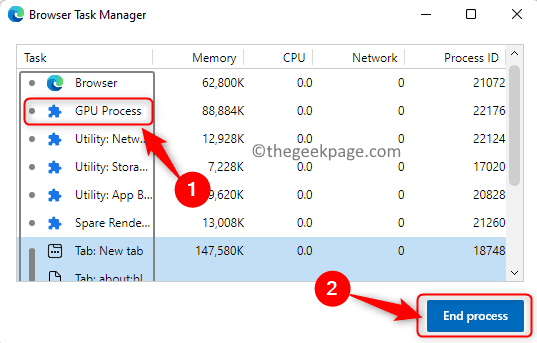
Примечание: Не перезапускайте браузер, так как он отобразит черный экран.
Шаг 2. Отключите ускорение графического процессора
1. Теперь нажмите Альт + Ф открыть Меню в Эдже. Выберите вариант Настройки в меню.

2. Выберите Системаи производительность вкладку на левой панели.
3. Выключи переключатель, связанный с Используйте аппаратное ускорение, когда оно доступно.
4. Нажми на Начать сначала кнопка.
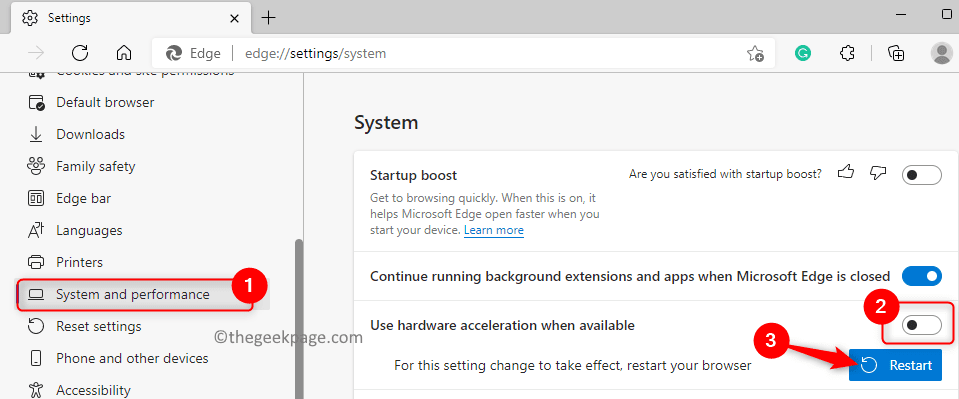
5. Ваш браузер Edge перезапустится. Теперь проверьте, решена ли проблема с черным экраном.
Исправление 2 — удалить папку GPUCache
1. Открытым Проводник с использованием Винда и Е комбинация клавиш.
2. Убедитесь, что скрытые элементы видны в проводнике. Идти к Вид -> Показать -> Скрытые элементы.

3. Перейдите к C:\Users\%username%\AppData\Local\Microsoft\Edge\User Data\ShaderCache
4. Нажмите на GPUCache папку здесь, чтобы выбрать ее.
5. Нажмите на Удалить (корзина) значок вверху, чтобы полностью удалить папку.
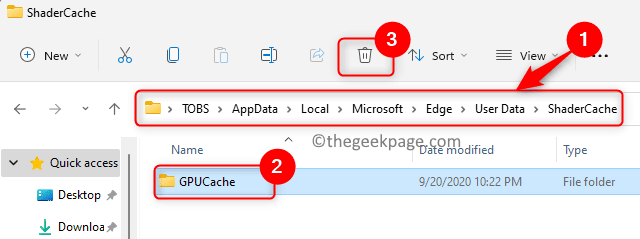
6. Начать сначала ваш ПК.
7. Откройте браузер после перезагрузки и проверьте, устранена ли проблема с черным экраном в Edge.
Вот и все!
Мы надеемся, что эта статья была достаточно полезна для устранения проблемы с черным экраном Edge на вашем ПК с Windows. Прокомментируйте и сообщите нам об исправлении, которое сработало для вас.
Шаг 1 - Скачайте Restoro PC Repair Tool отсюда
Шаг 2. Нажмите «Начать сканирование», чтобы автоматически найти и устранить любую проблему с ПК.

